Zoomのバージョンアップのタイミングなのか分かりませんが、2025年に入ってから、画面共有できないという事案が増えています。
画面共有をしている時、以下の方法で、今、自分が何を画面共有しているのかを確認できます。
画面共有をすると表示されるバーの下に「画面共有中」というグリーンのバーが表示されます。
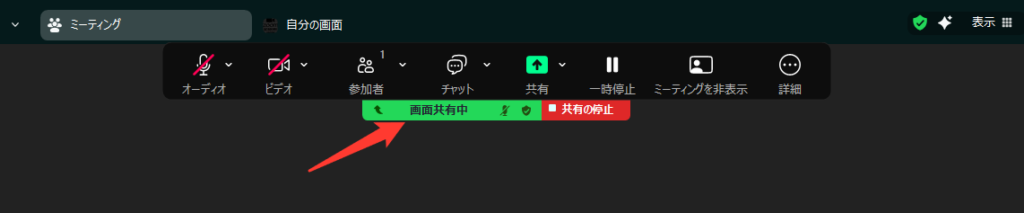
そのグリーンの部分にカーソルを合わせると下に小さな下矢印が現れますので、それをクリック。

そうすると、自分が今画面表有しているイメージを見ることができます。
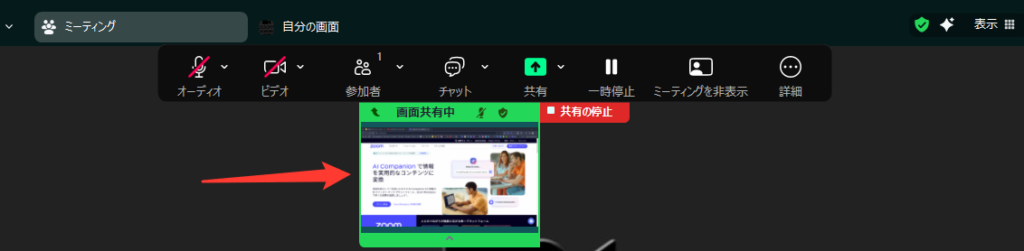
ところが、この表示が黒いままで、画面共有できない!という報告を多数受けています。
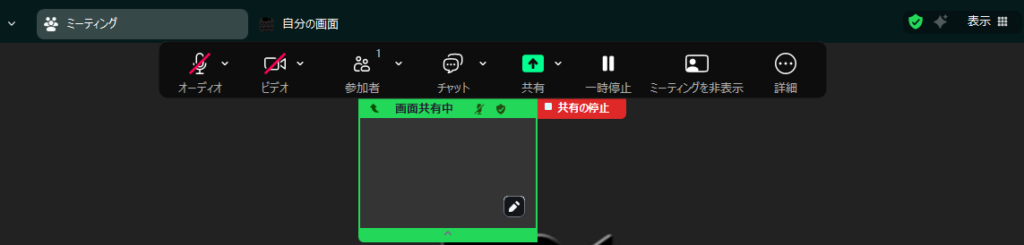
画面共有している時、実際に他の参加者に確認すると、確かに共有しているはずの画面は黒いまま。
さて、この事案の原因と対処法をお知らせします。
原因は、設定が切り替わっていることと、ご自分のパソコンが、その設定では画面共有できるパソコンではないことです。
まず、Zoomデスクトップアプリの設定を開いてください。
左のメニューから「画面共有」をクリックしたら、一番下の「詳細」をクリックします。
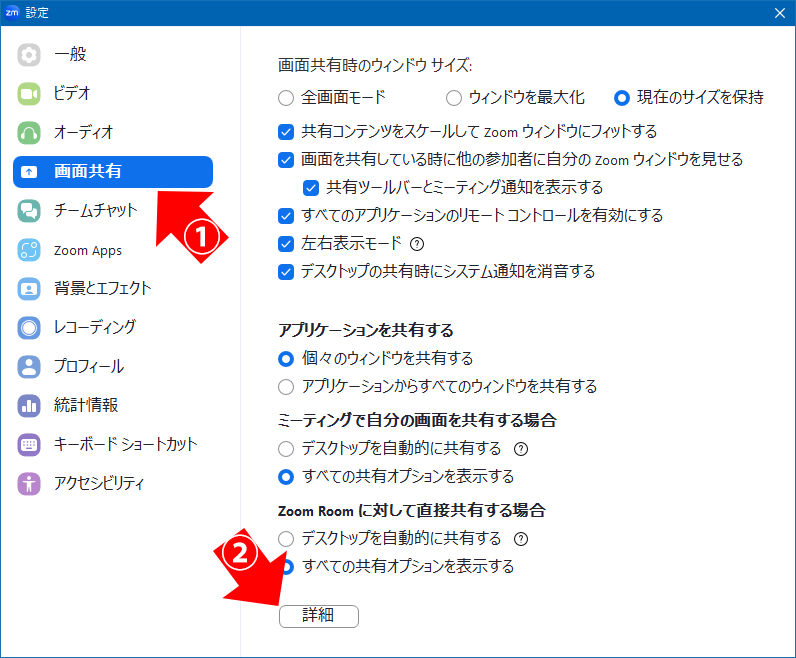
画面共有で真っ黒な画面のままだったという場合、「画面キャプチャーモード」が「ウィンドウ フィルタリングで共有」に選択されていました。
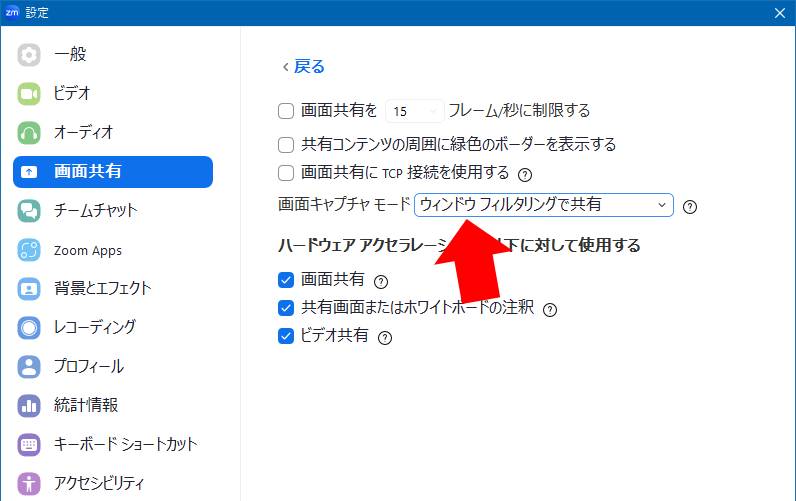
「画面キャプチャーモード」を「自動」に変更すると、正常に画面共有できるようになります。
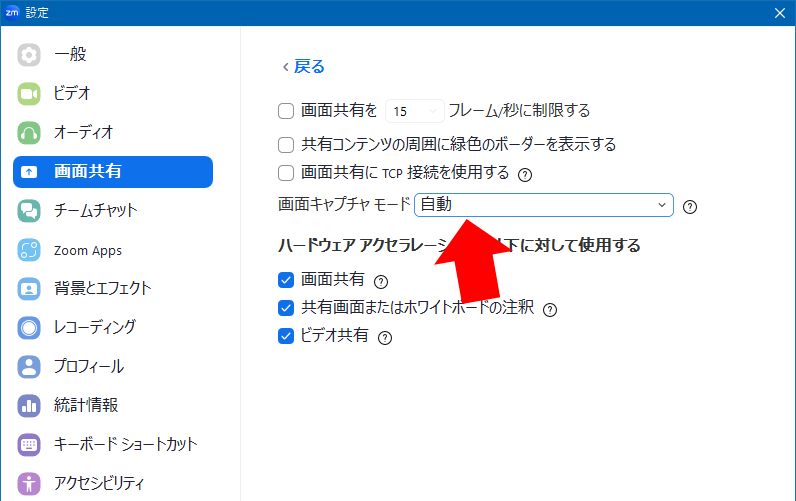
「画面キャプチャーモード」が「ウィンドウ フィルタリングで共有」になっていると、すべてのパソコンで画面共有ができないわけではありません。
私のパソコンでは、「画面キャプチャーモード」をどの設定にしても、画面共有ができます。
パソコンによっては、「画面キャプチャーモード」が「ウィンドウ フィルタリングで共有」になっていると、画面共有ができない場合があるということを覚えておくとよいでしょう。


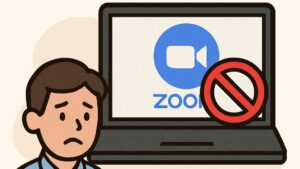
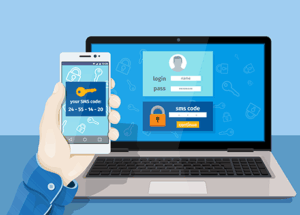


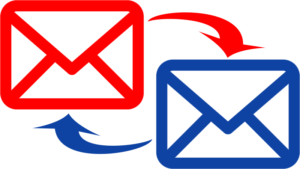
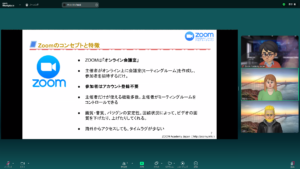

コメント